Etter at du har startet operativsystemet, anbefales det å begynne å jobbe ved å trykke "Start" -knappen. Denne knappen viser en meny som lar deg utføre handlinger i systemet. Her kan du se alle installerte programmer, endre systeminnstillinger, starte systemapplikasjoner eller hvilket som helst spill. Start-menyen er med andre ord en slags bokmerket meny som du fortsetter å åpne. Hver bruker av systemet justerer denne menyen for seg selv.
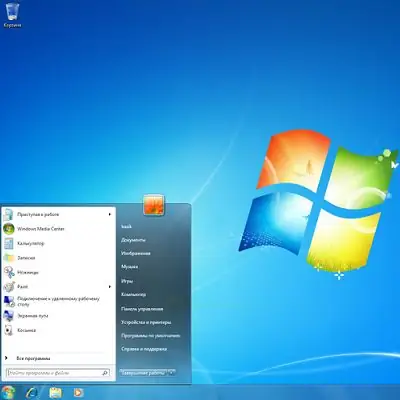
Nødvendig
Redigere innstillingene til Start-menyen
Bruksanvisning
Trinn 1
For å endre menyen, høyreklikk på "Start" -knappen. I hurtigmenyen som åpnes, velg "Egenskaper" -elementet. I det nye vinduet kan du redigere visningen av alle elementene i Start-menyen. I menyeditoren kan du aktivere ett element og deaktivere et annet. Hvis du for eksempel bruker programmet ofte, er det fornuftig å feste programmet til hoveddelen av Start-menyen. For å legge til et program i hovedlisten over brukte programmer, må du klikke på Programmer-menyen, finne katalogen med programmet, høyreklikke på snarveien og deretter klikke Fest til Start-menyen.
Steg 2
En festet applikasjon kan flyttes i programlisten eller slettes. For å fjerne et program, høyreklikker du bare på snarveien og velger kommandoen "Fjern fra listen".
Trinn 3
For å tømme listen over nylige dokumenter, høyreklikk, velg Tøm liste over nylige artikler. Å tømme listen over nylige elementer betyr ikke at disse elementene fjernes helt fra harddisken.
Trinn 4
For å fjerne kontrollpanel, datamaskin, dokumenter osv. Fra Start-menyen, høyreklikk Start-ikonet, velg Egenskaper, og gå deretter til kategorien Start-menyen ", klikk" Innstillinger ". I elementet som åpnes velger du elementene som skal vises når du klikker på "Start" -knappen.
Trinn 5
Når du har endret de nødvendige parametrene, klikker du på "Bruk" og "OK" for å lagre resultatene.






